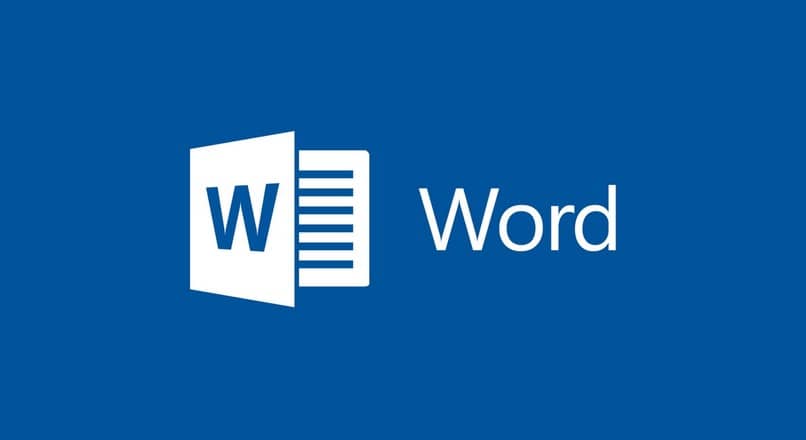كيف يتم تنشيط تشغيل فيديو HDR في نظام التشغيل Windows 10؟ – سهل جدا

يعد HDR أحد أفضل معايير الفيديو المحسنة والأكثر استخدامًا اليوم. هذا هو السبب في أن معظم مستخدمي Windows 10 يرغبون مؤخرًا في معرفة كيفية تثبيته على أجهزة الكمبيوتر الخاصة بهم. لهذا هذا البرنامج التعليمي ، حيث سترى كيفية تمكين تشغيل فيديو HDR في نظام التشغيل Windows 10.
وليس مقابل أقل من ذلك ، يريد الجميع استخدامه ، فهو يوفر جودة صورة أفضل ، مع قدر أكبر من التباين والحدة.
إنه لأمر جيد لدرجة أن صورتها قد تمت مقارنتها بالواقع نفسه. حسنًا ، لمشاهدة مقاطع الفيديو بدقة 4K كما ينبغي ، يجب عليك تكوين HDR بنعم أو نعم.
ومع ذلك ، لا يتوفر هذا الخيار لجميع إصدارات نظام التشغيل Microsoft Windows. لذلك ، يُنصح بالتباهي بتحديث أحدث حتى تتمكن من الاستمتاع بخدمات هذا التطبيق.
تعرف على كيفية تمكين تشغيل فيديو HDR في نظام التشغيل Windows 10 بسهولة
للوصول مباشرة إلى النقطة دون الالتفاف حول الدوائر ، فإن أول شيء يجب فعله هو إنشاء أو تمكين تشغيل HDR هو تحديث Windows 10 ، حيث يوصى دائمًا بالحصول على أحدث إصدار من نظام التشغيل هذا.

من بين جميع إصدارات Windows 10 الموجودة ، يجب عليك اختيار الأفضل والأحدث لتلبية الغرض الخاص بك.
بعد ذلك ، تحتاج إلى التأكد من أن شاشة العرض المدمجة بجهاز الكمبيوتر الخاص بك تفي بمتطلبات التنشيط (يمكنك أيضًا استخدام شاشة خارجية ، وهو أمر مفيد للغاية للاستفادة منها حقًا).
في الوقت نفسه ، يجب عليك التحقق من أن التحديث الجديد لا يمنع الوصول إلى القرص الصلب ، وهو عقبة صغيرة من شأنها أن تؤخر العملية الجارية أكثر من ذلك بقليل.
يجب أن تدعم شاشتك دقة لا تقل عن 1080 بكسل ، بالإضافة إلى أنه يجب أن يكون سطوعها حوالي 300 شمعة أو أكثر. بالإضافة إلى ذلك ، يجب أن تنظر أيضًا إلى بطاقة الرسومات التي يجب أن تكون متوافقة مع PlayReady 3.0 ولديها إمكانية فك تشفير 10 بت.
لذلك إذا كان جهاز الكمبيوتر الخاص بك حديثًا (من 2017 إلى الآن) ، فلن تواجه أي مشاكل ، ولكن إذا كان أقدم ، فقد لا تتمكن من تمكين تشغيل فيديو HDR في نظام التشغيل Windows 10.
تكوين العرض
الآن بعد أن تأكدت من أن جهاز الكمبيوتر الخاص بك يتوافق مع كل شيء ، فقد حان الوقت لتهيئة الشاشة ، لذلك انتقل إلى القائمة ومن هناك إلى ” الإعدادات ” ، هنا سترى القسم المسمى ” تحديد النظام “.
بمجرد دخولك سترى قائمة ” العرض ” ، يوجد زران هنا هما ” تحديد ” و ” اكتشاف ” استخدمهما للعثور على العرض المناسب الذي يدعم HDR.
إذا كنت من مستخدمي الكمبيوتر المحمول أو كنت ستستخدم الشاشة المدمجة . فلا يجب عليك تنفيذ هذه الخطوة ، لأنها مخصصة فقط لأولئك الذين يقومون بتوصيل شاشة خارجية.
تفعيل ضبط HDR
الآن نعم ، لتنشيط تشغيل مقاطع فيديو HDR في نظام التشغيل Windows 10 . يجب تمكين إعدادات HDR ، لذلك في نفس القسم من النظام . يجب البحث عن الخيار المسمى “إعدادات ألوان Windows HD” وإدخال
هنا تتأكد مرة أخرى من تحديد العرض الصحيح . سترى أيضًا ظهور إمكانات العرض ، وتمكين “StreamHDR” ووضع “ألعاب وتطبيقات HDR”.
يجب أن يتم تمكين عرض HDR بالفعل . وهذا يعمل مع أحدث إصدار حتى الآن من Windows 10 ، في حالة قيامك بالترقية ، يجب أن تكون العملية هي نفسها . ولكن ربما تختلف أسماء الخيارات قليلاً.
تأكد من تمكين HDR
لإنهاء العملية التي تسمح لك بتمكين تشغيل فيديو HDR في نظام التشغيل Windows 10 ، يجب عليك التأكد من أن هذا التنسيق نشط على جميع الأجهزة . وهذه الخطوة مخصصة فقط لأولئك الذين سيستخدمون شاشة خارجية أو جهاز آخر.
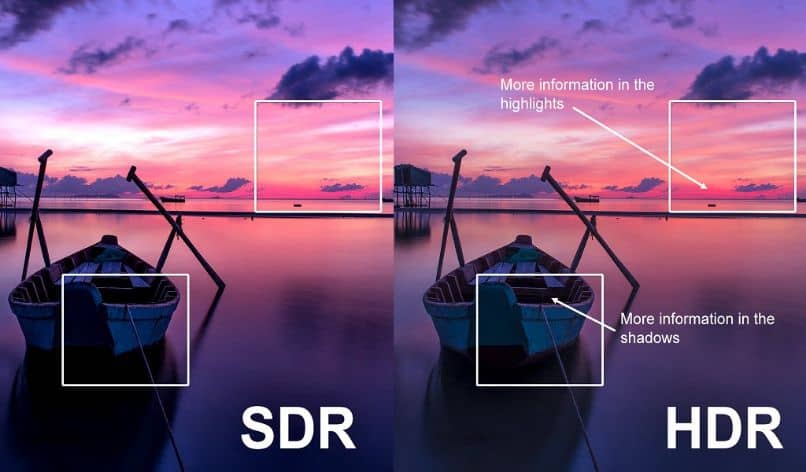
إذا كنت تلعب لعبة . فعليك التأكد من تمكين خيارات HDR في إعدادات العرض الخاصة باللعبة المذكورة ، وإذا كان جهاز تلفزيون هو نفسه . فتأكد في الإعدادات من تمكين كل شيء.
كخلاصة أخيرة . لا بد من القول إن تشغيل HDR رائع ، فهو يتيح لمستخدمي Windows 10 أن يعيشوا تجربة سحرية ، لذلك إذا كنت من المحظوظين الذين يستوفون جميع المتطلبات ، فابدأ في العمل وقم بتنشيط أفضل التصور . لحظة